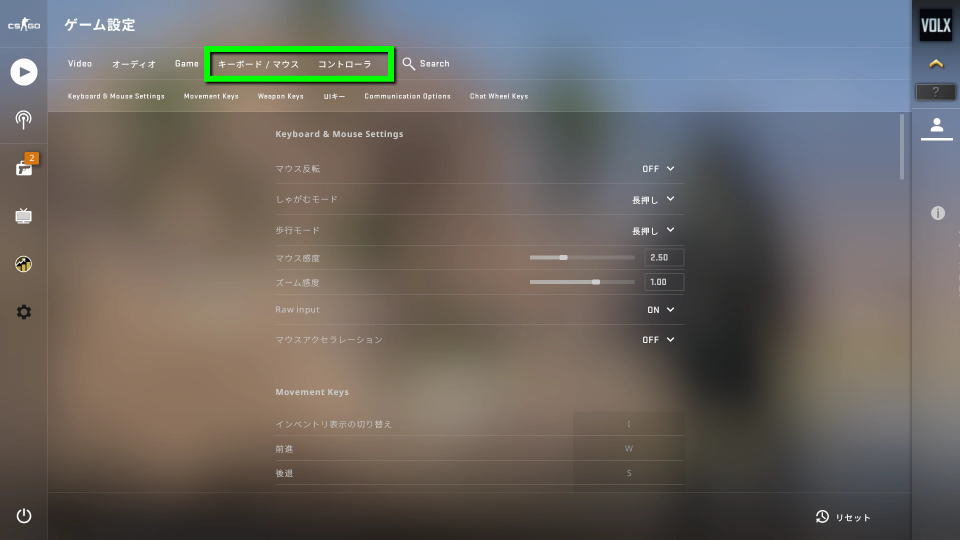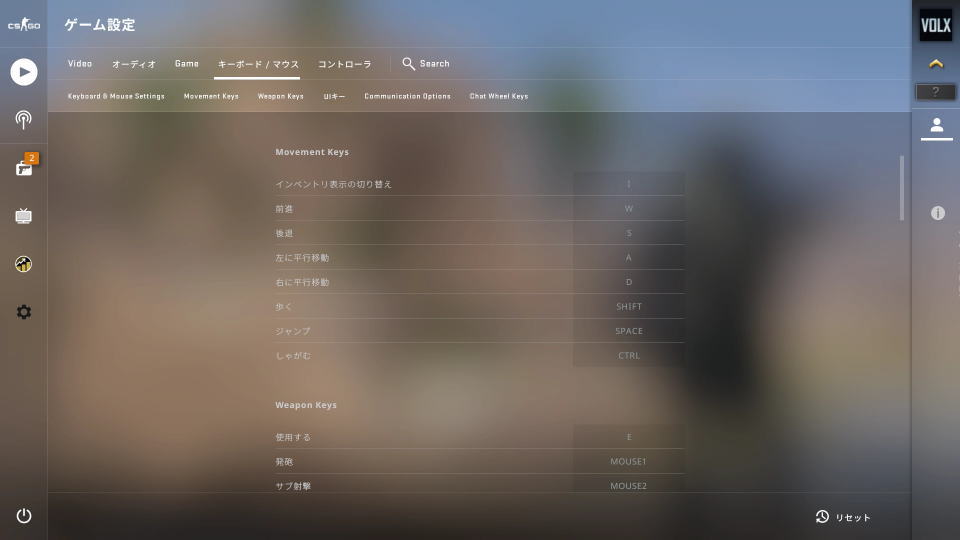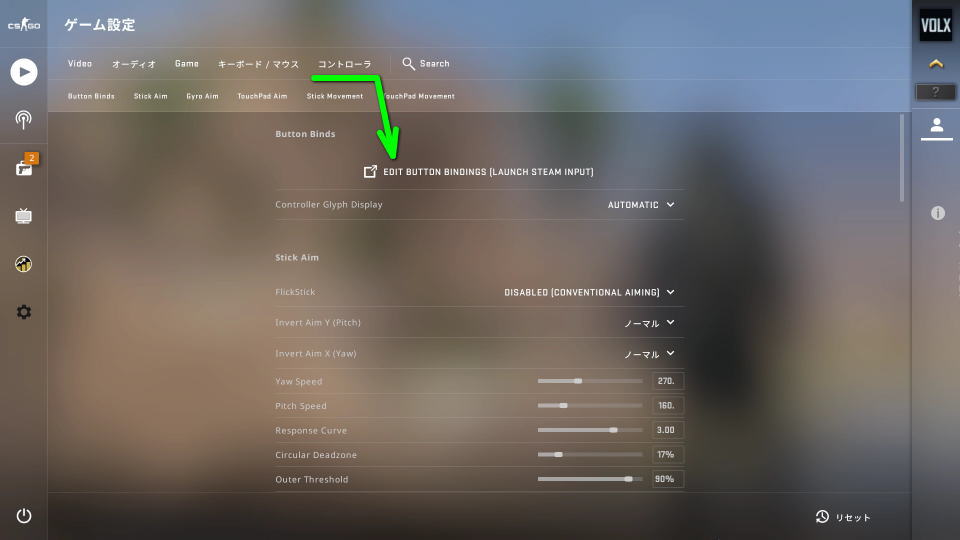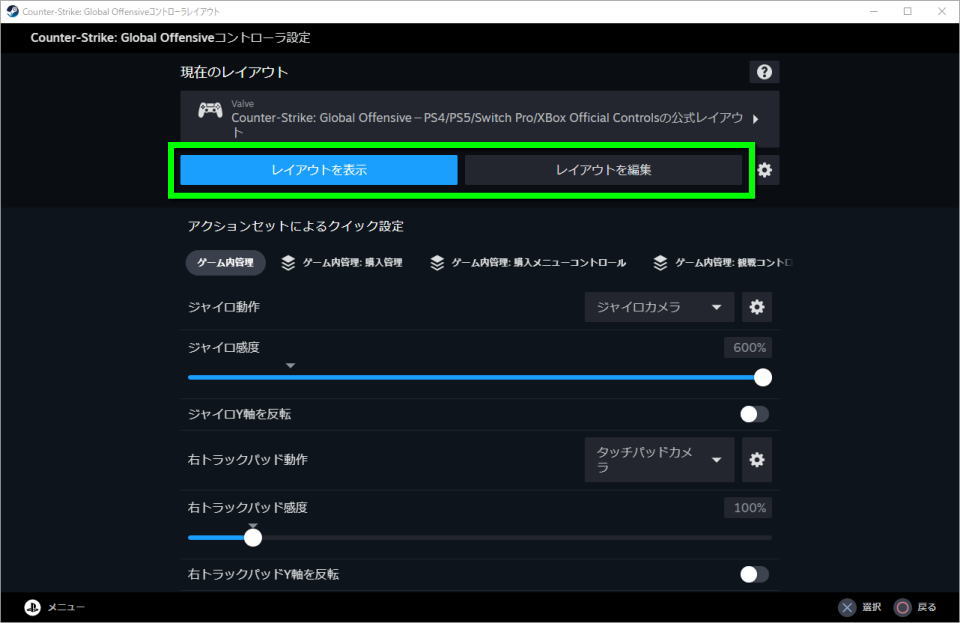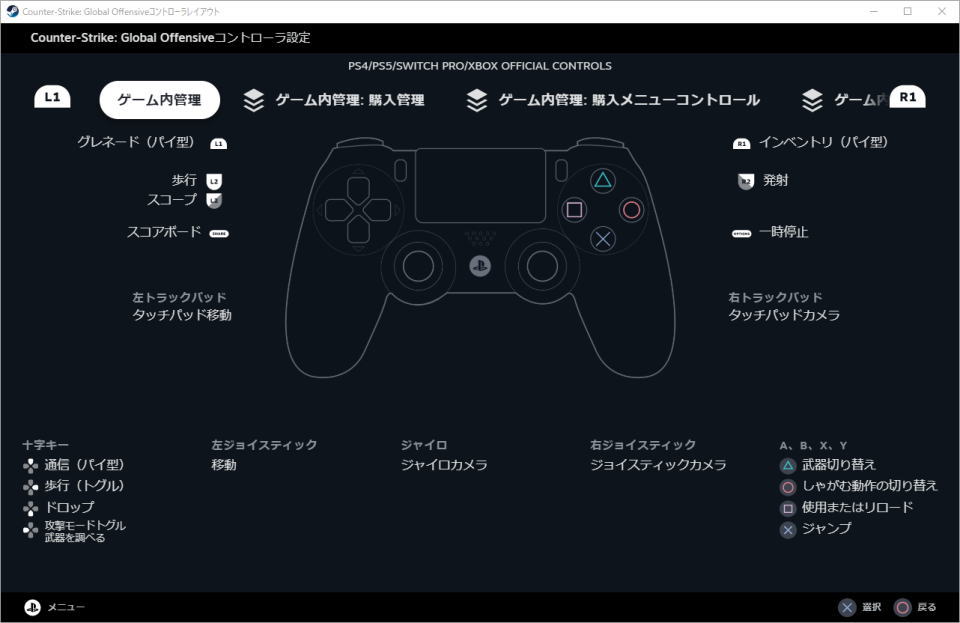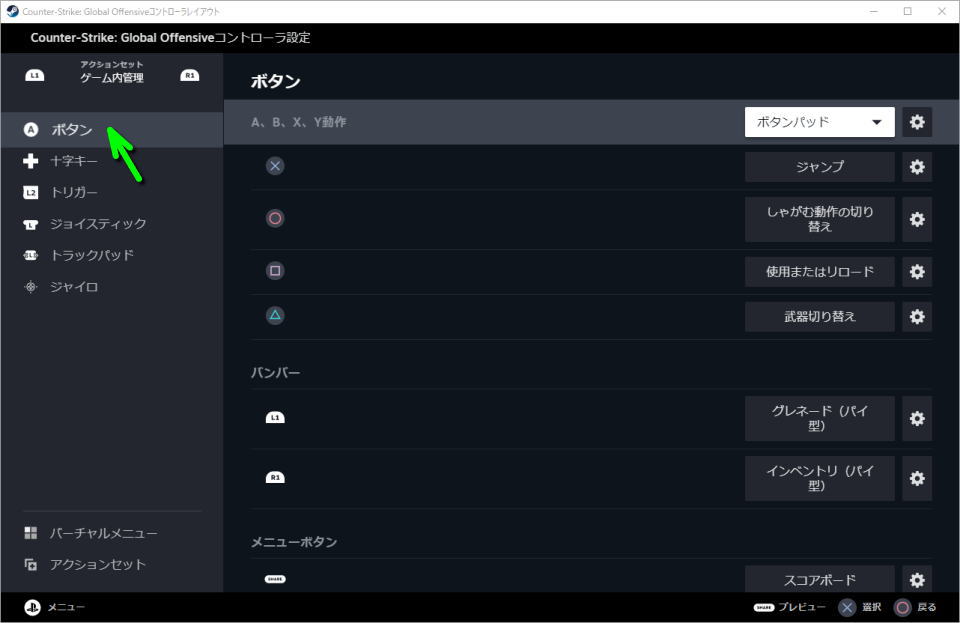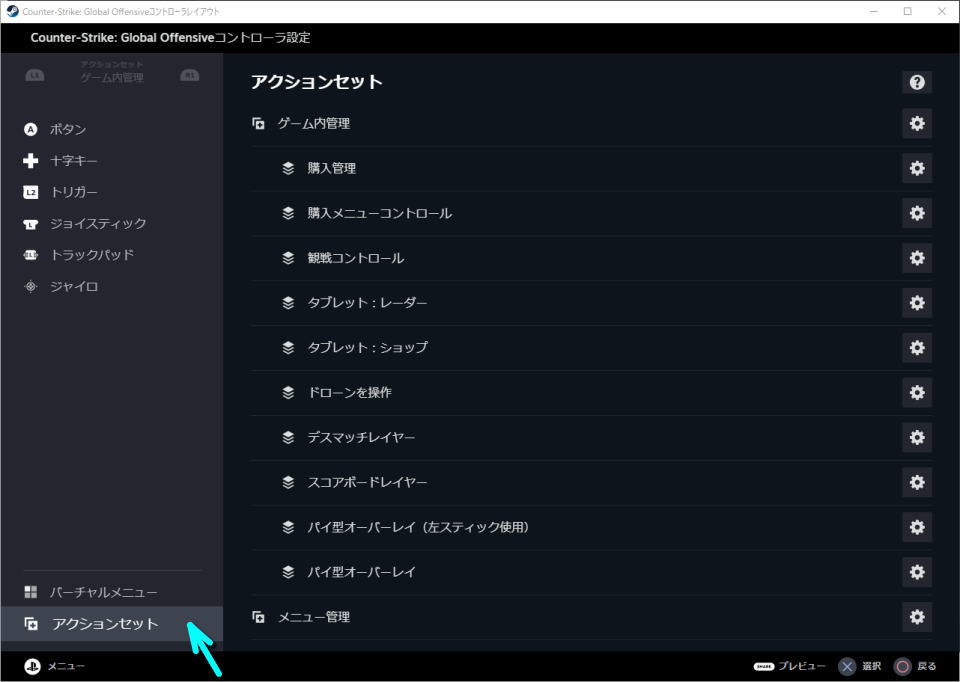Counter-Strikeのアップデート版として絶大な人気を誇り、続編のCS: GO2の提供も予定されているCS: GO。
今回の記事では「Counter-Strike: Global Offensive」のキーボードや、コントローラーの設定を解説します。
CS: GOの操作を確認する方法
CS: GOの操作を確認するには、起動後のタイトルメニューで一番下にある「ゲーム設定」に進みます。
ゲーム設定に移動したら、上部のメニューから「キーボード / マウス」もしくは「コントローラ」を選択します。
CS: GOのキーボード設定
Counter-Strike: Global Offensiveの「キーボード設定」です。
| キーボード / マウス | デフォルトのキー |
|---|---|
| インベントリ表示の切り替え | I(アイ) |
| 前進 | W |
| 後退 | S |
| 左に平行移動 | A |
| 右に平行移動 | D |
| 歩く | Shift |
| ジャンプ | Space |
| しゃがむ | Ctrl |
| 使用する | E |
| 発泡 | 左クリック |
| サブ射撃 | 右クリック |
| リロード | R |
| Radial Weapon Menu | |
| 前の武器を選択 | ホイール上 |
| 次の武器を選択 | ホイール下 |
| 直前に使った武器 | Q |
| 武器を捨てる | G |
| 武器を調べる | F |
| 購入メニュー | B |
| 自動購入 | F3 |
| 再購入 | F4 |
| メイン武器 | 1 |
| サブ武器 | 2 |
| 近接武器 | 3 |
| グレネード切り替え | 4 |
| 爆発物&罠 | 5 |
| HEグレネード | 6 |
| フラッシュグレネード | 7 |
| スモークグレネード | 8 |
| デコイグレネード | 9 |
| 火炎瓶 | 0 |
| Zeus x27 | |
| ヘルスショット | X |
| ユーティリティアイテム | |
| グラフィティメニュー | T |
| スコアボード | |
| チーム装備を表示 | |
| 投票の呼びかけ | |
| チーム選択 | M |
| コンソール切り替え | (設定変更推奨) |
| Player Ping | ホイールクリック |
| Radio Message | |
| コマンドラジオメッセージ | |
| 標準ラジオメッセージ | |
| ラジオメッセージ報告 | |
| チームメッセージ | U |
| チャットメッセージ | Y |
| マイクを使用する | K |
| Temporary Disable Incoming Chat | |
| Chat Wheel 1 | |
| Chat Wheel 2 | Z |
| Chat Wheel 3 |
CS: GOのコントローラー設定
Counter-Strike: Global Offensiveの「コントローラー設定」は、ゲーム設定の「コントローラ」から「EDIT BUTTON BINDINGS (LAUNCH STEAM INPUT)」を選択します。
Counter-Strike: Global Offensiveコントローラ設定が開いたら「レイアウト表示」または「レイアウト編集」を選択します。
レイアウト表示
Counter-Strike: Global Offensiveコントローラ設定のレイアウト表示では、操作方法を確認できます。
コントローラーのLBやRB、L1やL2を押すことにより、各項目ごとの操作方法に切り替えられます。
ここでは最も標準的な「ゲーム内管理」の内容を記載しておきます。
| ゲーム内管理 | Xbox | DUALSHOCK 4 |
|---|---|---|
| 歩行 / スコープ | LT | L2 |
| グレネード(パイ型) | LB | L1 |
| 移動 | Lスティック | |
| 通信(パイ型) | 方向パッド上 | 方向キー上 |
| 攻撃モードトグル / 武器を調べる | 方向パッド左 | 方向キー左 |
| ドロップ | 方向パッド下 | 方向キー下 |
| 歩行(トグル) | 方向パッド右 | 方向キー右 |
| スコアボード | ビュー | SHARE |
| ジャイロカメラ | - | ジャイロ |
| 一時停止 | メニュー | OPTIONS |
| ジョイスティックカメラ | Rスティック | |
| 使用 / リロード | X | □ |
| ジャンプ | A | × |
| しゃがむ動作の切り替え | B | ○ |
| 武器切り替え | Y | △ |
| インベントリ(パイ型) | RB | R1 |
| 発射 | RT | R2 |
レイアウト編集
Counter-Strike: Global Offensiveコントローラ設定のレイアウト編集では、操作方法を変更できます。
左側の各項目を選択して、希望する項目のボタンを割り当てていきましょう。
公式サイト:Counter-Strike: Global Offensive

🛒人気の商品が日替わりで登場。毎日お得なタイムセール
📖500万冊の電子書籍が読み放題。Kindle Unlimited
🎵高音質な空間オーディオを体験しよう。Amazon Music Unlimited
🎧移動中が学習時間。Audible 30日間無料体験キャンペーン
📕毎日無料で読めるマンガアプリ「Amazon Fliptoon」